Заборавили сте лозинку за Виндовс 10?Па, не брини, покрили смо те.У овом чланку ћемо разговарати о методама како да се пријавите на Виндовс 10 без лозинке.Читајте даље да бисте сазнали!
Виндовс 10 је један од најбољих оперативних система на тржишту.Као један од најсигурнијих и најбезбеднијих оперативних система, Виндовс очигледно има могућност да подеси лозинку за пријаву, коју морате да унесете сваки пут када покушате да укључите рачунар.Али шта ако сте заборавили лозинку за Виндовс 10?
Па, увек можете добити наговештај од „заборављене лозинке“ коју је поставио корисник.Међутим, чак и ако вам упутства не помогну да се сетите, можда ћете бити изнервирани.Али опет, ми смо ту да помогнемо, и нема апсолутно никаквог разлога за бригу.
Можете заобићи екран за пријаву на Виндовс 10 са неколико трикова.И овај чланак је о томе.Почнимо.
Како се пријавити на Виндовс 10 без лозинке
Ево неколико испробаних метода које ће вам гарантовано помоћи да се пријавите на Виндовс 10 без лозинке.Све што треба да урадите је да следите ове методе корак по корак и требало би да будете спремни.
1. Заобиђите/ресетујте лозинку за Виндовс 10 без софтвера или диска
Прво, када тражите решења на мрежи, већина веб локација ће вам показати начине да ресетујете или заобиђете друге корисничке налоге.Ове методе и даље захтевају да имате приступ администраторском налогу.Међутим, колико могу да кажем, потпуно сте заглављени.Заборавили сте лозинку, немате приступ свом Виндовс 10 рачунару.Не можете се пријавити ни на један налог.јел тако? ?
Па, ако јесте, само 2 видеа приказана испод ће вам помоћи.2 видео снимка додана у наставку тестирана су да вам помогну да заобиђете или се пријавите на Виндовс 10 без лозинке.Најбољи део је што вам није потребан никакав софтвер, алати или дискови.
Ако немате приступ, погледајте овај видео;
Ово је још један трик заобилажења.
2. Онемогућите лозинку за пријаву на Виндовс 10 на корисничком налогу
Ако имате приступ администраторском налогу, можете да онемогућите лозинку за било који кориснички налог.Молимо вас да пратите овај метод;
- Притисните „Виндовс + Р“ да бисте отворили Рун.
- унесите:нетплвиз.
- Притисните "Ентер".
- Идите на страницу Кориснички налози.
- Опозовите избор „Корисници морају да унесу корисничко име и лозинку да би користили овај рачунар.“ и кликните на Примени.
- Идите на страницу за аутоматску пријаву.
- Унесите своје корисничко име, лозинку и изаберите „Потврди лозинку“.
- Вратите се на страницу Кориснички налози
- Изаберите ОК.
- Ако поново покренете уређај, можете се пријавити без лозинке.
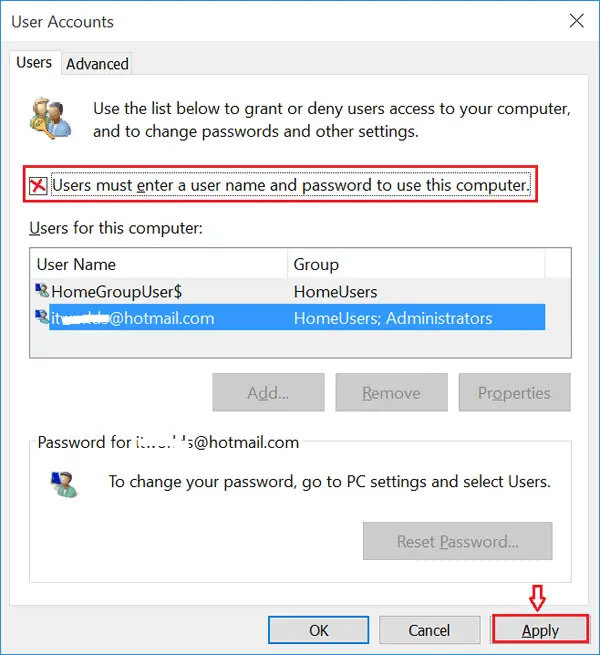
3. Користите пречице да бисте избрисали корисничку лозинку за Виндовс 10
- Притисните "Цтрл + Алт + Делете".
- Изаберите Промени лозинку.
- Унесите тренутну лозинку.
- Оставите поља за текст Тренутна лозинка и Потврди лозинку празна.
- Сада притисните Ентер.
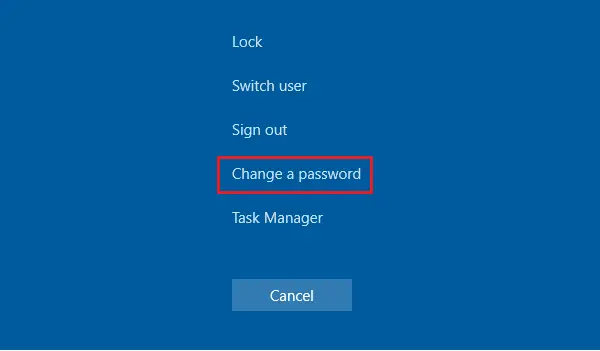
4. Уклоните лозинку за Виндовс 10 из подешавања налога
Такође можете избрисати корисничку лозинку из подешавања.
- идите на мени Старт
- Сада идите на кориснички налог
- Изаберите „Промени подешавања налога“
- Изаберите „Опције пријаве“
- Изаберите „Промени“
- Унесите актуелну лозинку
- Кликните на Нект
- поново кликните на следеће
- Одјавите се и покушајте поново да се пријавите без уноса лозинке
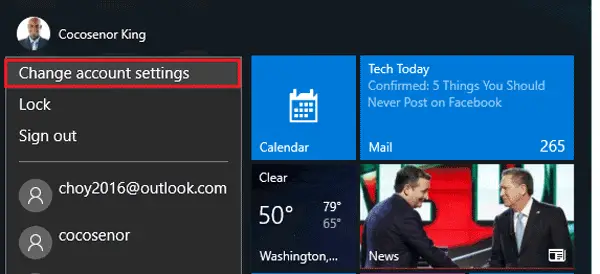
5. Користите команду да бисте заобишли лозинку за пријаву на Виндовс 10
- десни клик мени Старт
- Кликните на Командни редак (Администратор).
- Унесите команду: нет усер
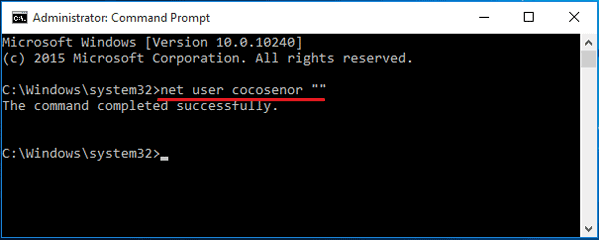
6. Уклоните лозинку за Виндовс 10 из управљања рачунаром
- Кликните десним тастером миша на Овај рачунар → Управљај.
- Проширите опцију „Локални корисници и групе“
- Двапут кликните на „Корисници“
- Кликните десним тастером миша на кориснички налог
- Кликните на „Постави лозинку“.
- Оставите поље за текст Лозинка празан.
- Изаберите Настави.

7. Користите диск за ресетовање лозинке да бисте избрисали лозинку за налог
Овај метод функционише само ако имате диск за ресетовање лозинке.Након заборављања лозинке, диск се не може креирати.
Ево како да направите диск за ресетовање лозинке за Виндовс 10/8/7.
Ако имате спреман такав диск, можете пратити доле наведене кораке да бисте се пријавили на свој Виндовс 10 ПЦ.
- Уметните диск за ресетовање лозинке у рачунар
- Притисните Ентер на страници за пријаву
- „Ваша лозинка је нетачна.“ у оквиру за поруку
- Притисните ОК
- Изаберите „Поништи лозинку“
- Оставите поље за текст празан и кликните на ОК.
То је то.
Замените лозинку за пријаву!
Ево неколико алтернатива лозинке за пријаву.Сигурне су као лозинке.Можете га испробати.
1. Пин
Најбоља алтернативна лозинка је ПИН.Дефинитивно је лакше запамтити лозинке.Ако желите да поставите пин за себе, следите доле наведене кораке:
- Идите на Подешавања.
- Кликните на „Налог“.
- Кликните на опцију „Опције пријаве“.
- Опције ПИН-а ће бити наведене међу осталим опцијама.Кликните на њега да додате ПИН свом налогу за пријаву.
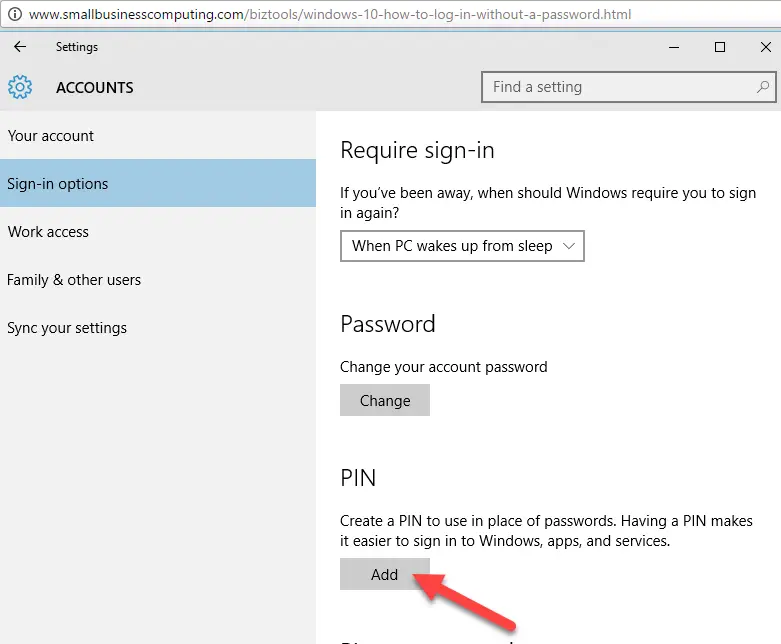
Када кликнете на „Додај“, од вас ће бити затражено да унесете тренутну лозинку, а затим ће вам бити затражен нови ПИН, који може бити од најмање 4 цифре и до 6 или 8 цифара.
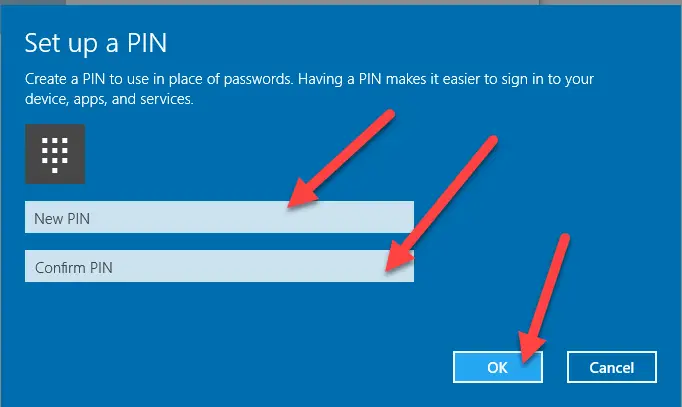
Не брините за своју стару лозинку.Не морате да бришете стару лозинку, она ће се аутоматски избрисати.Када је лозинка постављена, од вас ће се аутоматски тражити лозинка уместо лозинке.Не морате чак ни да притиснете Ентер када завршите са уносом ПИН-а.Након уноса последње цифре ПИН кода, систем ће се аутоматски пријавити.
Ово је прва од три алтернативе за пријављивање без лозинке.
2. Лозинка за слику
Да ли сте знали да је други начин за пријаву коришћење лозинке за слику.да слике!Пратите доле наведене кораке да бисте сазнали како:
- Идите на Подешавања.
- Кликните на „Налог“.
- Кликните на опцију „Опције пријаве“.
- Опција Лозинка за слику биће наведена међу осталим опцијама.Кликните на њега да додате слику на свој налог за пријаву.
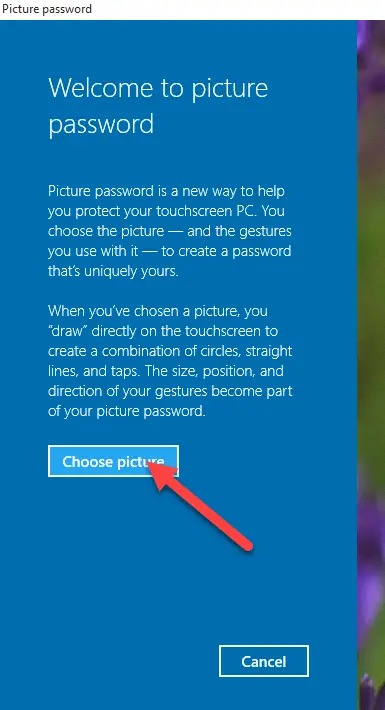
Када кликнете на „Додај“, од вас ће бити затражено да унесете тренутну лозинку, а затим надоградите своју слику прегледања.

Затим ће се од вас тражити дозвола да га користите.
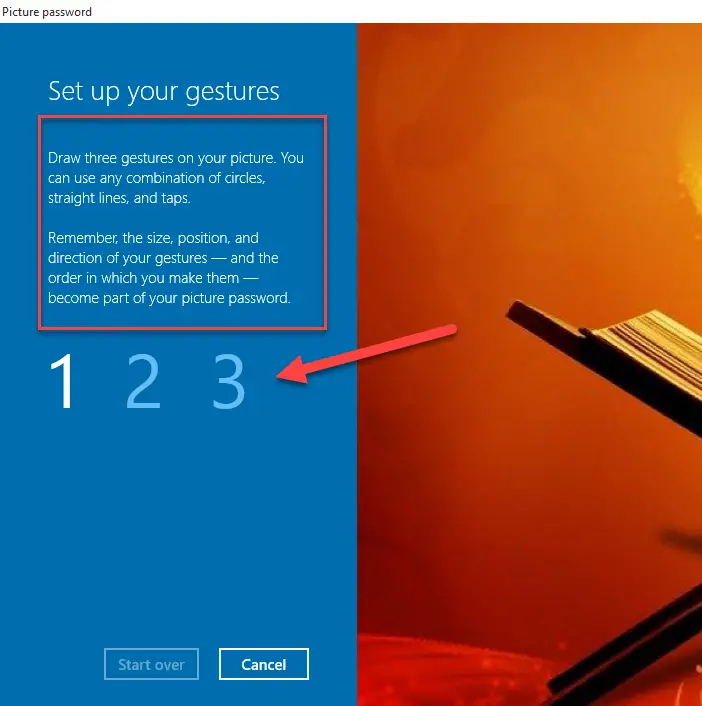
Након тога, од вас ће се тражити да унесете 3 покрета било где на слици ради безбедности.

Након регистрације покрета, бићете готови и од вас ће се тражити да довршите ово подешавање.
3. Виндовс Здраво!
Ако је ваш рачунар релативно нов, подржаваће биометријску аутентификацију, што ће вам омогућити да упишете препознавање отиска прста да бисте се пријавили на свој налог/систем.Ако немате уграђени скенер прстију, увек можете користити неке преносиве скенере за ову сврху.Биће потпуно исто.
коначно узми
Желим да можете да се пријавите на Виндовс 10 са Виндовс 8/7/10 без уноса лозинке.Ако наиђете на било какве потешкоће, слободно коментаришите и обавестите нас.Контактираћемо вас у најкраћем могућем року.


![Како видети верзију Виндовс-а [веома једноставно]](https://infoacetech.net/wp-content/uploads/2023/06/Windows%E7%89%88%E6%9C%AC%E6%80%8E%E9%BA%BC%E7%9C%8B-180x100.jpg)


